Як відформатувати флешку через командний рядок і які є способи?
Знімні USB-флеш-накопичувачі доводиться форматувати досить часто, причому не тільки для повного очищення їх від наявної інформації, але і для створення завантажувальних носіїв або у разі ушкодження файлової системи внаслідок якихось збоїв у роботі. І не завжди вбудовані інструменти Windows-систем можуть впоратися з таким завданням. Тому питання про те, як відформатувати флешку через командний рядок Windows 7, попередніх або наступних версій, стає вельми актуальним. В даному випадку можна запропонувати користувачам три основних варіанти дій, два з яких дуже схожі між собою.
Основні проблеми при форматування флешки засобами Windows
найпоширеніша проблема, з якою стикаються користувачі Windows при спробі форматування знімного носія, полягає в тому, що процес начебто спочатку запускається, але до завершення справа не доходить.
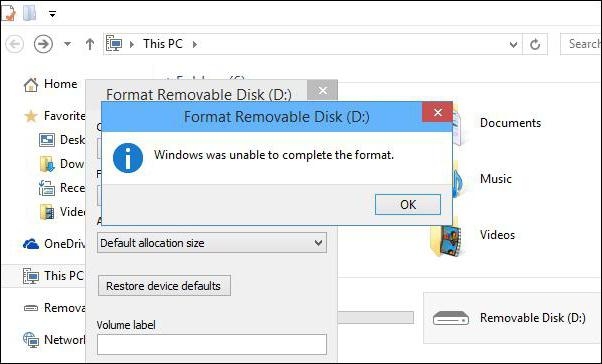
Навіть при виборі будь-яких стандартних параметрів система повідомляє, що Windows не може виробити або завершити форматування. Чому так відбувається? Та тільки тому, що накопичувач має пошкодження програмного або фізичного характеру. Як би не були хороші Windows-системи, виправити ситуацію штатними методами не виходить.
Далі буде розглянута проблема, як відформатувати флешку через командний рядок (Windows 10 буде застосовуватися або XP, абсолютно неважливо – пропоновані методи працюють у всіх ОС цього типу). Але для початку слід врахувати кілька головних моментів.
Який формат віддати перевагу?
Отже, перш ніж вирішувати питання про те, як відформатувати флешку через командний рядок, слід визначитися з типом файлової системи, яка буде на ній встановлена по закінченні процесу. Оскільки мова йде саме про Windows, системи для ОС Linux і Android розглядатися не будуть.
Більше:
Розширення "Економія трафіку Google Chrome
У статті піде мова про те, як здійснюється економія трафіку в Google Chrome. Цей режим ще називають "Турбо", і його практично кожен спостерігав в таких браузерах, як Yandex Browser або Opera. Проте в Google Chrome даний компонент відсутній, і заощади...
Смайли в "Скайпі" - опис, застосування, секрети
Skype - програма, якою користуються багато людей. Вона призначена спеціально для спілкування і обміну даними. Як і будь-який інший месенджер, "Скайп" оснащений чудовим інтерфейсом і графічними елементами. Тут можна виражати емоції різними способами. ...
Ресурс вогняна сіль в "Скайриме"
Матеріал у грі «Скайрим» вогняна сіль має ряд застосувань, які будуть корисні для гравця. Цей предмет можна дістати кількома способами, які варто знати користувачу. Стаття надає всю потрібну інформацію з цього ресурсу.ВидобутокУ проекті ж...
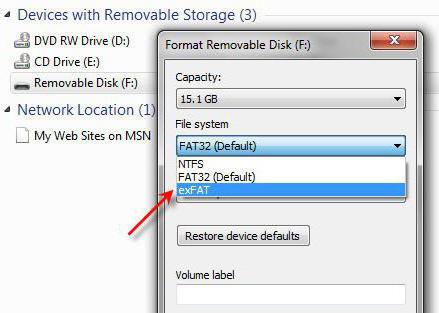
Таким чином, залишається лише два варіанти: або FAT32 або NTFS. Що вибрати? По-перше, зверніть увагу на обсяг пам'яті флешки. Якщо він не перевищує 4 Гб, можна використовувати FAT32. У випадку більшого розміру доведеться вибрати NTFS, оскільки перша різновид файлової системи великі обсяги не визначає. Вірніше, самі пристрої визначає, але встановлює для будь-якого накопичувача максимальний розмір як раз на рівні 4 Гб.
По-друге, якщо створюється завантажувальний носій для комп'ютерів, в яких замість застарілої BIOS встановлена нова система UEFI, використовувати NTFS буде неможливо, оскільки такі системи цей формат не розпізнають спочатку.
Далі піде мова про те, як форматувати флешку в NTFS через командний рядок або застосувати аналогічні дії з вибором FAT32. Відразу ж хочеться засмутити всіх любителів найпростіших методів, які схильні застосовувати стандартну команду format без використання додаткових атрибутів: такий підхід виявиться неефективним.
Як повністю відформатувати флешку через командний рядок за допомогою команди format та її основних атрибутів?
Тепер безпосередньо про форматування. Команду format для найпростішого випадку потрібно застосовувати не тільки з зазначенням літери знімного носія, під яким він зареєстрований у системі, але і додавати додаткові атрибути.
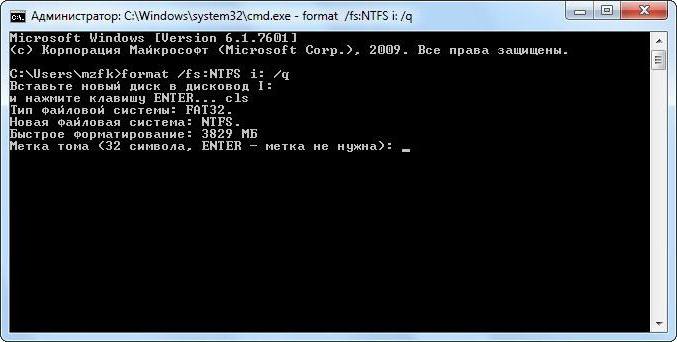
Наприклад, користувачеві необхідно відформатувати флешку через командний рядок в FAT32, а сам носій в системі позначений літерою F. В даному випадку повна команда матиме такий вигляд: format /fs:fat32 F: /q (на зображенні вище - літера диска I).
Що означають символи в цьому рядку? Першою вказана команда запуску процесу форматування, друга відповідає за вибір файлової системи (в даному випадку FAT32), F – це літера схемного накопичувача, атрибут «/q» вказує, що при форматуванні мітку томи (майбутнє назва носія, яке буде відображатися в системі) створювати не потрібно і провести форматування можна, так сказати, по-швидкому. У разі якщо потрібна файлова система NTFS, вона вказується в самій рядку замість FAT32. Після введення команди система запропонує вставити пристрій у порт, а після цього потрібно буде натиснути клавішу введення і дочекатися закінчення процесу.
Як відформатувати флешку через командний рядок з швидким додавання мітки томи
Друга методика, запропонована до розгляду, дозволяє відразу ж додати мітку томи без використання додаткових команд по завершенні процесу форматування.
В цьому випадку проблема, як відформатувати флешку через командний рядок саме таким способом, вирішується за рахунок того, що замість атрибута «/q» використовується атрибут «/v» (скорочення від англійського Volume), після якого через двокрапку вказується бажане назва носія. Сама команда форматування теж дещо видозмінюється.
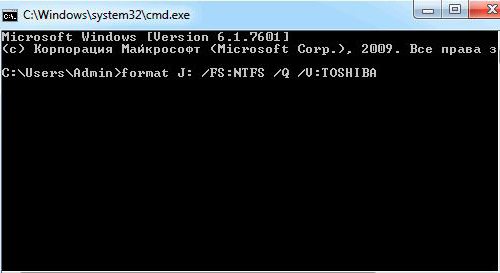
Для флешки з минулого прикладу команда виглядає наступним чином: format F: /fs:fat32 /v:NAME (в даному випадку NAME – це заданий користувачем назва; оператор «/q» можна залишити). Далі – ті ж дії, що і в першому прикладі.
Застосування послідовності diskpart
Нарешті, самий довгий метод, що дозволяє вирішити проблему, як відформатувати флешкучерез командний рядок. І якщо при використанні перших двох способів можуть видаватися помилки, про які буде сказано трохи пізніше, то дана методика забезпечує практично стовідсоткову гарантію вдалого виконання процесу.
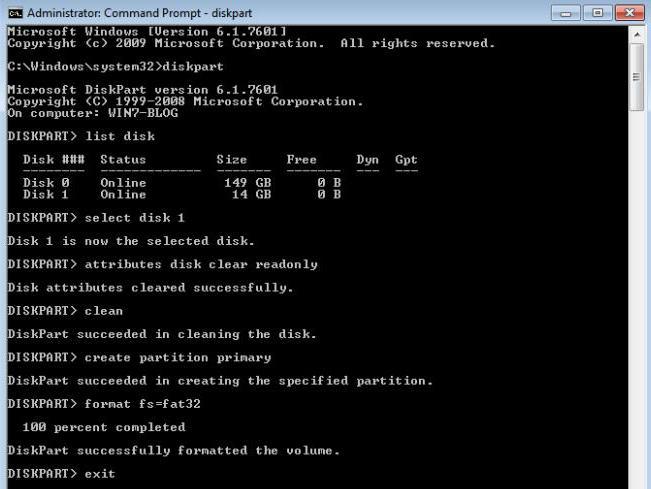
Спочатку в консолі прописується команда diskpart, після чого потрібно буде ввести рядок list disk і вибрати потрібний пристрій (всі розділи позначені цифрами, так що визначити потрібний том можна за розміром). Потім рядком select disk N (N – цифра номера розділу) вибирається флешка.
Тепер головний етап. У деяких випадках, коли на носії можуть міститися помилки або встановлені обмеження в плані застосовуються по відношенню до них дій, спочатку може знадобитися провести очищення атрибута «Тільки читання» командою attributes disk clear readonly. Це дозволить уникнути помилок в майбутньому. Після цього потрібно очистити носій від всього вмісту. Для цього використовується команда clean.
Далі на носії слід створити первинний розділ (команда create partition primary) і тільки після цього вводити команду форматування format fs=fat32 (або ntfs) безпосередньо. Це і буде повне форматування. Якщо потрібно зробити швидке форматування, додатково в рядку через пропуск прописується атрибут quick. По завершенні процесу застосовується команда виходу (exit). При створення завантажувальних носіїв на проміжному етапі додатково вводяться команди select partition primary і active.
Що робити, якщо видається помилка форматування?
Але при форматуванні може видаватися і помилка. Зокрема, це стосується тих випадків, коли накопичувач у системі має формат RAW, з'явився внаслідок якихось програмних збоїв, який в Windows не розпізнається.
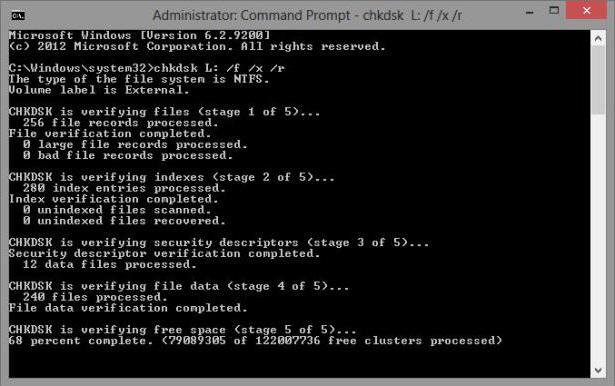
Для усунення проблеми спочатку можна перевірити пристрій з командної консолі, прописавши там рядок chkdsk F: /x /f /r, але можна віддати перевагу і спеціальних утиліт, серед яких пальма першості належить таким програмним пакетам, як HDD LLF (Low Level Format – форматування нижнього рівня) і R. Saver.
Короткий підсумок
Якщо коротко підбити підсумки, можна зазначити, що перші два методи є дуже простими, але застосовувати їх слід тільки при повній впевненості у відсутності на носіях програмних збоїв і фізичних ушкоджень. А ось третя методика унікальна, і використовувати її потрібно в обов'язковому порядку, якщо після форматування потрібно буде створювати завантажувальний носій (навіть з використанням самих потужних додатків, на це розрахованих), а також для тих ситуацій, коли стандартне форматування виявляється неможливим.
Article in other languages:
AR: https://tostpost.com/ar/computers/12958-usb.html

Alin Trodden - автор статті, редактор
"Привіт, Я Алін Тродден. Я пишу тексти, читаю книги і шукаю враження. І я непогано вмію розповідати вам про це. Я завжди радий брати участь у цікавих проектах."
Новини
Як перевірити сумісність материнської плати і оперативної пам'яті: кілька простих способів
Мабуть, кожен користувач сучасного комп'ютера, намагається його модернізувати з метою підвищення швидкодії за рахунок установки додаткових планок оперативної пам'яті, знає або, принаймні, здогадується, що однією тільки купівлею но...
Сьогодні у багатьох людей вдома є не один комп'ютер, а декілька і, як правило, вони з'єднані між собою в локальну мережу. При цьому у кожного з них повинен бути постійний IP-адресу. Це дозволяє користувачам вільно обмінюватися фай...
Користувач комп'ютера, який не знає, що означають слова «завантаження ЦП», ніяк не контролює процеси, що відбуваються у встановленій операційній системі. Зміст, що стоїть за цим терміном, досить простий. Людина, що не ...
Питання користувачам ПК: а ви знаєте, що таке дефрагментація диска?
Той користувач комп'ютера, який володіє своїм пристроєм якийсь час, рано чи пізно змушений більш глибоко познайомитися з їх важливою частиною - жорсткими дисками, на яких встановлена операційна система, а також зберігаються різні ...
Не вдається налаштувати оновлення Windows - що робити? Інструкції, поради
На жаль, навіть самі останні версії «операціонок» від Microsoft не завжди дозволяють коректно встановити оновлення Windows. У принципі, якщо вони користувачеві не потрібні, або просто вимкнені, нічого страшного в цьому...
Установка ArchLinux для новачків. Установка програм ArchLinux. Установка Steam на ArchLinux
Операційні системи сімейства Winows є лідируючими на комп'ютерному ринку. Але іноді виникає необхідність у використанні стороннього і безкоштовного ПЗ в силу особистих уподобань або неможливості покупки ліцензії для Windows. У цьо...
















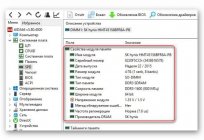
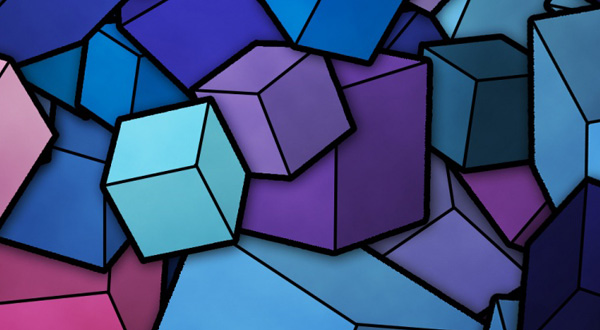
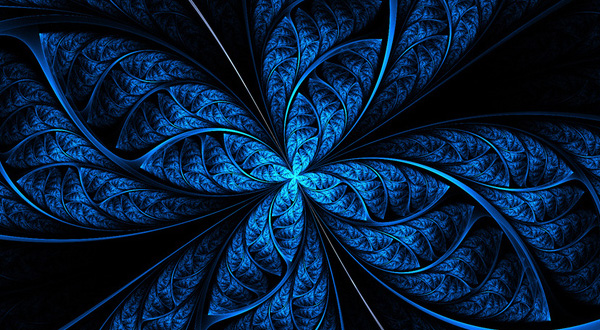



Примітка (0)
Ця стаття не має коментарів, будьте першим!